可爱的斜纹糖果字体
- 2010-12-19 03:00:58
- 来源/作者:互联网/佚名
- 己被围观次
在此过程中,你将学习如何: - 创建高级的矢量图案画笔 - 在Photoshop中订制混合模式 - 创建阴影和光线 - 润色照片以适应场景 - 创建适合图片的背景 - 使用调整图层 难度:中级-高级 完
步骤12
选择所有艺术品,点击拖动它到画笔面板(F7键),设置它为“图案画笔”。使用路径工具(P)绘制一条长的笔直路径。然后点击你刚才创建的画笔。
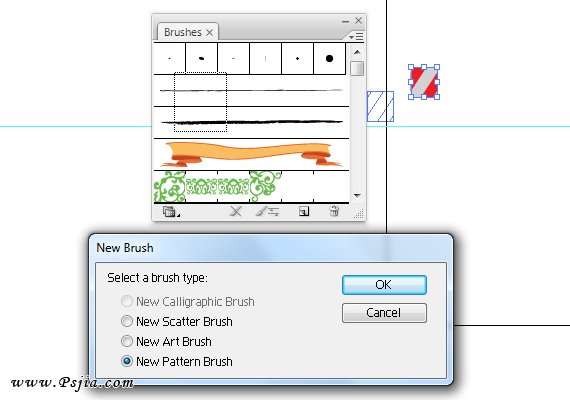

步骤13
使用椭圆工具(L),画一个圆圈。按住Shift键点击拖动,使之更完美。

步骤14
单击矩形形状,从顶部的菜单条复制高度值。选择圆形并在宽度和高度上粘贴此值。

步骤15
选择这两个形状,对齐它们的水平轴。按CTRL点击附近的区域取消,然后使用直接选择工具(A),选择圆圈的左侧锚点,点击删除。



步骤16
使用选择工具(V),按下图对齐形状。选择矩形,按ALT点击拖动来创建一个副本。 重新对齐副本,参照步骤9。

步骤17
选择半个圆圈,删除其填充,按住Shift点击它后面的矩形。现在,右键单击>建立剪贴蒙版。在路径查找器窗口(窗口>路径查找器),单击合并按钮。


步骤18
打开色板面板(窗口>色板),点击拖动生成的形状到面板里。命名为“candy-end”。在画笔面板中(F5键),选择我们的画笔。确保取消一切操作(按Ctrl点击空白区域)。

步骤19
打开下拉菜单,选择选项。单击最后一个框,从列表中选择“candy-end”。点击确定。选择路径,再次点击一下笔刷。现在看看它的样子~


步骤20
对另一末端的路径做相同的事。

(责任编辑:PS家园网)
*PSjia.COM 倾力出品,转载请注明来自PS家园网(www.psjia.com)
标签(TAG)
上一篇:PS蓝色光效的梦幻立体字
下一篇:漂亮的云彩文字效果制作








